스타일을 적용하면 표 앞부분에 숫자가 표시됩니다. 아무리 다시 해 보아도 이 문제가 해결되지 않습니다. 혹시 설정을 따로 해 주어야 하나요?
안녕하세요. 길벗 수험서 운영팀입니다.
화면상으로는 표, 차트, 수도권 현황이 각각의 행에 있는 것처럼 보이지만 실제로는 표부터 '수도권 현황'까지가 한 행으로 입력되어 있습니다.
1. 우선 차트를 선택한 후 [Ctrl]+[X]를 눌러 잘라내기 하세요.
2. 표 앞에 커서를 놓고 [Ctrl]+[1]을 눌러 기본 스타일을 지정하세요.
3. 표 뒤에 커서를 놓고 [Enter]를 눌러 아래 그림처럼 표와 표 아래 문단 사이를 한 행 띄워주세요.
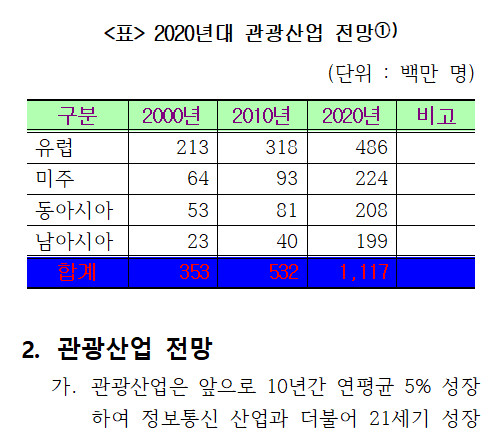
3. 수도권 현황에 커서를 놓고 개요 스타일을 지정하세요.
4. 마지막으로 표 아래 빈 행에 커서를 놓고 [Ctrl]+[V]를 눌러 차트를 붙여 넣기 하세요.
위 방법대로 작업했는데도 올바로 표시되지 않는다면 직접 작성한 한글 파일을 첨부해 주세요.
확인 후 답변 드리도록 하겠습니다.
행복한 하루되세요.^^
-
관리자2020-05-06 10:18:54
안녕하세요. 길벗 수험서 운영팀입니다.
화면상으로는 표, 차트, 수도권 현황이 각각의 행에 있는 것처럼 보이지만 실제로는 표부터 '수도권 현황'까지가 한 행으로 입력되어 있습니다.
1. 우선 차트를 선택한 후 [Ctrl]+[X]를 눌러 잘라내기 하세요.
2. 표 앞에 커서를 놓고 [Ctrl]+[1]을 눌러 기본 스타일을 지정하세요.
3. 표 뒤에 커서를 놓고 [Enter]를 눌러 아래 그림처럼 표와 표 아래 문단 사이를 한 행 띄워주세요.
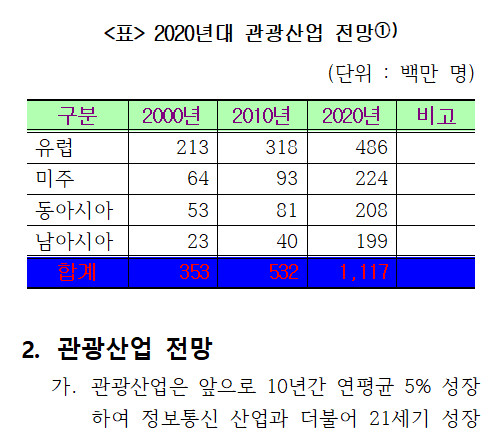
3. 수도권 현황에 커서를 놓고 개요 스타일을 지정하세요.
4. 마지막으로 표 아래 빈 행에 커서를 놓고 [Ctrl]+[V]를 눌러 차트를 붙여 넣기 하세요.
위 방법대로 작업했는데도 올바로 표시되지 않는다면 직접 작성한 한글 파일을 첨부해 주세요.
확인 후 답변 드리도록 하겠습니다.
행복한 하루되세요.^^